仔细观察一下,就会发现,笔记本在字母区域的一片地方保留了数字按键,只不过是跟字母按键重合的,这么做的好处就是可以省一些空间。但是有时候无意开启了数字小键盘的话,如果笔记本键盘字母变数字了该怎么办?下面,小编就来跟大家介绍笔记本键盘字母变数字的操作方法。
在电脑的使用过程中,不少用户应该都遇到过笔记本键盘字母变数字的问题。明明在键盘上输入的是字母,可是显示出来的全是数字,这是怎么回事呢?又该怎么去解决呢?下面,小编就来跟大家说说笔记本键盘字母变数字的解决经验。
笔记本键盘字母变数字怎么办
点击“开始”

键盘电脑图解1
点击“设置”,打开界面
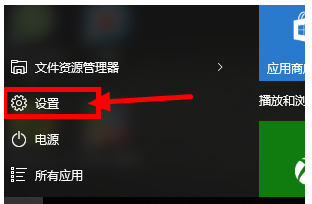
笔记本电脑图解2
选择“轻松使用”选项,打开
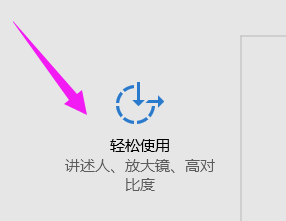
笔记本电脑图解3
打开以后,里边有个“键盘”,点开,右侧会有个“打开屏幕键盘”,点击打开
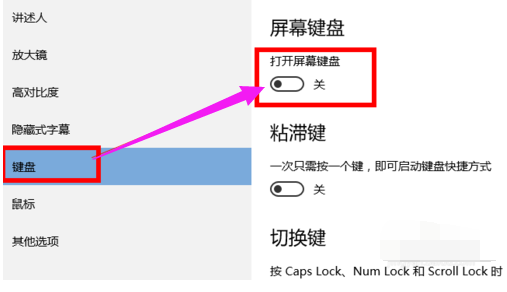
字母变数字电脑图解4
会弹出这个小键盘,你会发现这个键盘缺少一些按键,特别是“NumLK”没有,不用着急,点击小键盘上的“选项”
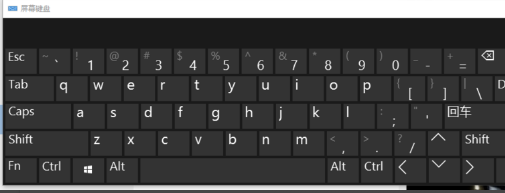
键盘电脑图解5
弹出一个对话框,在顶部有一个选项“打开数字小键盘”,在这个选项前面勾选,然后点击“确定”
在小键盘的右边就会多出一些按键,“NumLK”就在这里,在按照第一种方法操作,一样可以达到把数字变回字母的目的。

笔记本键盘电脑图解6
以下是几个品牌笔记本键盘字母变数字的切换方法:
联想笔记本(lenove):按 Fn+Insert
三星笔记本(SamSung):按 FN 键 +F11
索尼笔记本(sony):按 Fn+numLk
神舟笔记本(hasee):按 Fn+NUMLOCK
方正笔记本(Founder):直接按 NUMLOCK
清华同方笔记本(TongFang): Fn+Ins(Num Lk)
苹果笔记本:(APPLE) :按 Fn+F11 或者 SHIFT+F11
IBM笔记本(IBM):按 Shift+Numlk
明基笔记本(BenQ):按 Fn+NUMLOCK
华硕笔记本(ASUS):按 Fn+ Ins (Num LK)
TCL笔记本(Tcl):按 Fn 键+NUM LOCK

键盘电脑图解7
海尔笔记本(Haier):按 Fn+NumLK
戴尔笔记本(DELL):直接按 NumLk
宏基笔记本(Acer):按Fn +F11 键
惠普笔记本(HP):直接按 Num Lock 或者 Fn 键 +NUM LOCK (型号不同有所不同)
东芝笔记本(Toshiba):按 Fn +F11
富士通笔记本(Fujitsu):按NumLk 或者 Fn+numLk (型号不同有所不同)
注:操作时先按住功能键(FN)再按其它键
以上就是笔记本键盘字母变数字的处理方法。
Copyright ©2018-2023 www.958358.com 粤ICP备19111771号-7 增值电信业务经营许可证 粤B2-20231006